Содержание
Ссылка на Телеграм – как сделать активную гиперссылку из слова в тексте или прикрепить Telegram на сайте: где добавлять кликабельный URL
Делаем вашу страницу интересной и стимулируем подписчиков почаще заглядывать к вам на страницу или на сайт за покупками
Свежие публикации регулярно
Получи нашу книгу «Контент-маркетинг в социальных сетях: Как засесть в голову подписчиков и влюбить их в свой бренд».
Подпишись на рассылку и получи книгу в подарок!
Пользователь, не привыкший к Телеге, часто теряется, когда дело доходит до приглашений. Поэтому давайте поговорим о ссылках в Телеграм и ответим на вопросы, как сделать активную гиперссылку из слов в тексте, как прикреплять Telegram-адрес на сайтах и где можно добавить кликабельный URL.
Как вставить УРЛ
Допустим, вы ведете свой канал и собираетесь делиться с подписчиками полезными источниками. Чтобы провернуть процесс, скопируйте URL и переместите в окошко с сообщением.
Если вам не нравится внешний вид, а указать источник хочется, встройте его в любую фразу.
- Напишите текст и определите, по какому слову нужно кликнуть пользователю, чтобы перейти.
- Выделите его.
- Нажмите правой кнопкой мышки и выберите режим форматирования.
- Кликните на создание ссылки. В следующий раз вы можете воспользоваться сокращенной комбинацией клавиш Ctrl+K.
- Откроется окошко. Вы увидите, какому тексту будет соответствовать URL. Вставьте его.
- Проверьте правильность и создайте линк.
- Теперь слово подсветилось синим, и после публикации пользователь сможет кликнуть на него.
- В результате сообщение будет выглядеть более аккуратным.
Обратите внимание на предпросмотр. Вы можете его отключить, нажав на крестик во время редактирования. Например, если URL много и выделять конкретный среди них вы не хотите.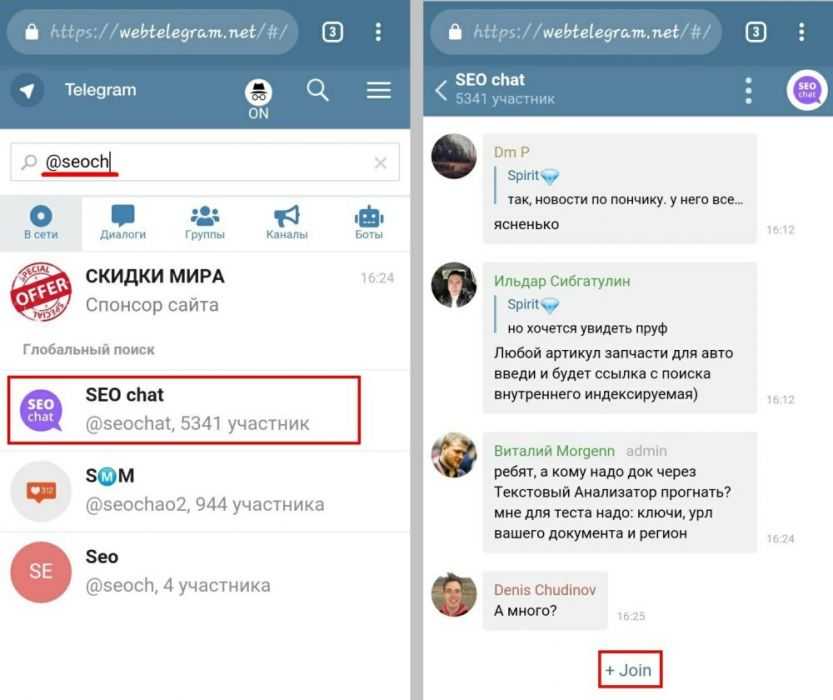 Превью удобно для быстрого ознакомления и просмотра на смартфонах.
Превью удобно для быстрого ознакомления и просмотра на смартфонах.
Как скинуть ссылку на свой Телеграм-профиль
- Зайдите в настройки.
- Под номером телефона вы увидите свое имя пользователя. Если его нет, тапните на строку и введите любой.
- Внизу вы получите линк на свой аккаунт. Кликните на него, чтобы скопировать.
Ссылка по номеру телефона не доступна, в отличие от других мессенджеров.
Процедура одинакова для всех платформ.
Обратите внимание! Скопировать линк для приглашения в чат или в группу недостаточно: создатель должен сам вас добавить.
Как сделать ссылку на канал
- Откройте профиль.
- Нажмите сверху на шапку с названием.
- Тапните на юзернейм.
- Откроется окошко «Поделиться». Вы можете выбрать «копировать» или конкретную соцсеть.
Как скопировать ссылку на канал в Телеграм для приглашения
Если у вас есть своя приватная страница, выполните следующие шаги:
- Зайдите в профиль.

- Кликните на шапку сверху.
- Найдите значок шестеренки, откройте настройки.
- Тапните «приглашение через линк».
- Скопируйте ее или отправьте сразу другу в соцсети.
Телеграм-ссылки на чаты
- Войдите в него.
- Нажмите на шапку беседы. Откроется окно с информацией о группе.
- Зайдите в настройки и управление.
- Создайте приглашение.
- Нажмите ОК. Телеграм предупреждает, что по этой ссылке другие пользователи могут добавляться к вам в чат.
- После нажатия вам будет доступен URL. Достаточно ее скопировать и разместить.
Как открыть гиперссылку в Телеграм
- Кликните на URL в посте.
- Он станет активен автоматически.
- Вы также можете сохранить его в буфере обмена, долго удержав и выделив пункт копирования.
Подводим итоги
Добавлять друзей в группы и чаты легко, для этого нужно создать инвайт и выслать его. Вставить и скопировать линк теперь также не составит труда.
Вставить и скопировать линк теперь также не составит труда.
Над материалом работали:
Александр Кант
SEO специалист
Как ссылка нового формата Telegram способна раскрыть ваше местополжение правоохранительным органам / Хабр
penetration
Информационная безопасность *Мессенджеры *
Из песочницы
29 августа, основатель и глава Telegram Павел Дуров рассказал у себя в Telegram-канале, что мессенджер начал поддерживать ссылки второго типа. Теперь имя пользователя, написанное латиницей, можно будет увидеть и перед адресом страницы, а не только после него.
По словам Дурова, к основным и привычным ссылкам типа t.me/username добавятся новые — username.t.me. Сделано это в преддверии создания на базе мессенджера платформы по продаже запоминающихся никнеймов через аукционы.
«В преддверии грядущих событий, сегодня мы добавляем поддержку ссылок типа username.
t.me для каждого имени пользователя в Telegram, в дополнение к уже существующим t.me/username. Эти ссылки уже функционируют в любом браузере», — сообщил Павел Дуров.
Источник: ferra.ru
Весьма интересно, почему команда Telegram решилась на такой шаг.
Каждый из нас, хотя бы раз, из-за любопытности, проверял, либо делился своим именем пользователя, каналом на t.me. Это обычный интерактивный редирект на основную страницу для приложения Telegram.
Раньше при входе на такую ссылку, никто не мог догадаться, какое имя пользователя вы посещаете, ссылка была спрятана внутри трафика TLS 1.3.
Что это означает?
При установлении соединения с https сайтами (замок в строке состояния браузера), ваш браузер отправляет заголовок с названием ClientHello, где указывается имя домена (ссылка (адрес url), не видна), к которому мы хотим подключиться, к примеру «youtube.com», «yandex.ru».
Почему? С 2011 закончились ipv4 адреса, которые раздавали провайдерам.
За одним IP могут быть несколько серверов.
Из-за нехватки, почти все провайдеры интернета, поставили своих пользователей за NAT, это когда одним IP адресом пользуются несколько клиентов, у них меняются только порты. Это причина, по которой некоторые покупают выделенные белые IP, чтобы перенаправлять порты, для NAS, серверов игр и т.д.
Те же провайдеры блокируют доступ к сайтам по этому заголовку. Спрятать этот заголовок, пока что, к сожалению можно только по VPN. Есть ещё стандарт Encrypted Client Hello (ECH), который всё ещё дорабатывается и нескоро начнёт внедряться. Благодаря ECH, мы бы могли шифровать заголовок с помощью публичного ключа полученного из записей DNS.
Но уже есть законопроект Минцифры, который предусматривает блокировку таких стандартов, мешает защищать граждан от пропаганды (ока Саурона), как они говорят.
Теперь же при входе на vova.t.me в расширении TLS Server_Name_Indication высвечивается ваше имя пользователя vova.
Посмотрим в WireShark:
Если вы хоть раз проходили по своей ссылке без VPN, то вы официально выдали свой IP адрес правоохранительным органам.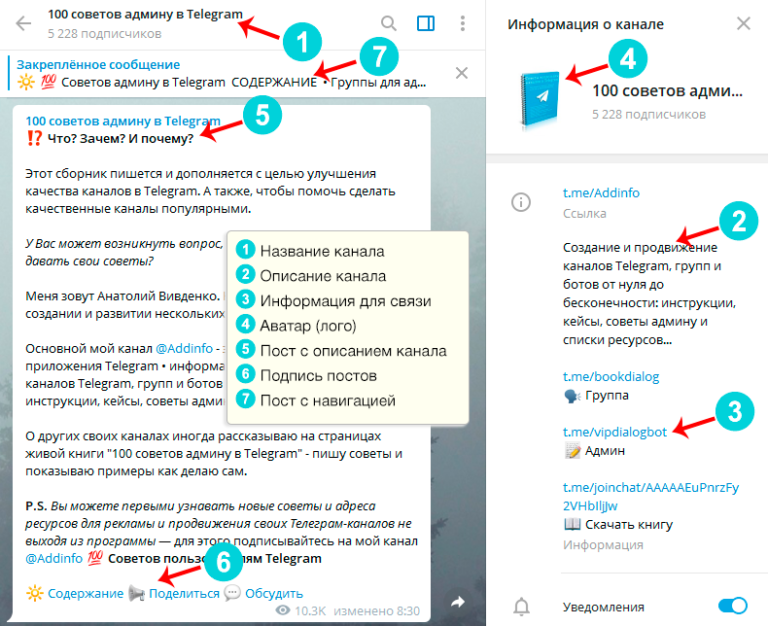
Согласно закону Яровой, оператор связи должен хранить интернет-трафик в течение 30 дней. Но через 30 дней ситуация не улучшится, мы знаем, что правительство очень дорожит такой чувствительной информацией.
Что же делать?
Просто никогда не пользоваться такими стандартами ссылок нигде, даже не кликать по незнакомым.
Теги:
- анонимность
- раскрытие данных
Хабы:
- Информационная безопасность
- Мессенджеры
Всего голосов 174: ↑133 и ↓41 +92
Просмотры
72K
Комментарии
138
@penetration
Пользователь
Комментарии
Комментарии 138
Практическое руководство [июнь 2022 г.]
Когда дело доходит до общения с клиентами, первое правило — определить и использовать предпочитаемый(е) канал(ы) обмена сообщениями вашей аудитории.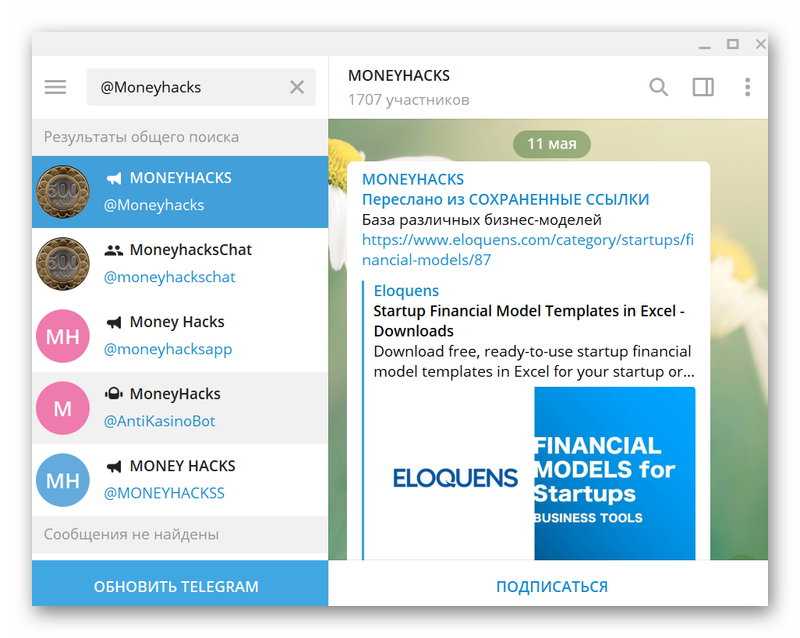 С виджетом Telegram для веб-сайта ваши контакты Telegram смогут в любое время связаться с вами прямо с вашего веб-сайта. В этом сообщении блога мы познакомим вас с виджетами Telegram и покажем, как добавить Telegram на веб-сайт.
С виджетом Telegram для веб-сайта ваши контакты Telegram смогут в любое время связаться с вами прямо с вашего веб-сайта. В этом сообщении блога мы познакомим вас с виджетами Telegram и покажем, как добавить Telegram на веб-сайт.
Введение
Telegram — это популярное приложение для обмена сообщениями во многих странах, число активных пользователей (MAU) в месяц увеличивается с каждым годом. Следовательно, есть вероятность, что ваша аудитория уже использует Telegram для общения или взаимодействия с каналами Telegram и ботами Telegram.
Что такое виджет Telegram для веб-сайта?
Telegram предлагает клиентам несколько способов начать разговор с вами. Помимо поиска в приложении, QR-кодов и ссылок для чата, вы также можете интегрировать виджет Telegram на свой веб-сайт, чтобы посетители могли связаться с вами.
Что такое виджет Telegram и зачем его использовать? С виджетом Telegram посетители сайта могут удобно начать с вами беседу и найти ответы на свои вопросы всего за несколько кликов.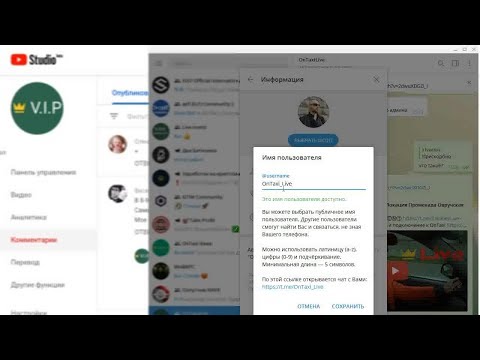
Где найти виджет чата Telegram от response.io
С response.io это так же просто, как щелкнуть значок чата на веб-сайте в правом нижнем углу веб-сайта и выбрать Telegram в заголовке виджета. Помимо настольных компьютеров, вы также можете получить доступ к виджету, используя свой телефон. Разговор об удобстве!
Виджет Telegram для веб-сайта: Преимущества
Благодаря виджету Telegram пользователи Telegram могут легко связаться с вами и продолжить общение даже после того, как они покинут ваш веб-сайт. Это не относится к чату на веб-сайте, который требует, чтобы посетители оставались на странице для отправки и получения сообщений.
Виджет Telegram также предоставляет дополнительный способ захвата лидов. Многие посетители вашего сайта рассматривают ваш продукт или услугу, поэтому не упустите шанс и предложите им возможность немедленно пообщаться с вами через Telegram.
Преимущества использования виджета Telegram для веб-сайта
Наконец, вы улучшите качество своей поддержки с помощью разговоров в реальном времени. Для компаний без агентов, доступных 24/7, мы рекомендуем использовать автоматические ответы Telegram, чтобы управлять ожидаемым временем ответа и запрашивать важные данные для последующих действий агента.
Для компаний без агентов, доступных 24/7, мы рекомендуем использовать автоматические ответы Telegram, чтобы управлять ожидаемым временем ответа и запрашивать важные данные для последующих действий агента.
Теперь вы должны быть знакомы с преимуществами наличия виджета чата Telegram на своем веб-сайте. В следующем разделе мы покажем вам, как настроить виджет Telegram с помощью response.io.
Как интегрировать Telegram на ваш сайт с помощью response.io
Для начала убедитесь, что у вас есть учетная запись response.io и учетная запись Telegram Business. Теперь мы покажем вам, как добавить виджет Telegram на ваш сайт, выполнив следующие действия.
- Подключить виджет чата на веб-сайте response.io в качестве канала
- Установите виджет чата на веб-сайте на своем веб-сайте
- Добавьте канал Telegram в заголовок виджета
Три основных шага для добавления Telegram на веб-сайт с помощью response. io
io
Если это звучит слишком технически, не волнуйтесь, поскольку мы проведем вас через каждый шаг. Начнем с подключения виджета чата на сайте в качестве канала response.io.
Добавьте Telegram на веб-сайт. Шаг 1. Подключите виджет чата на веб-сайте.0049 Каналы
. Затем нажмите Добавить канал и выберите Чат веб-сайта . Появится всплывающее окно с именем Connecting Website Chat .
Шаг 1: Подключите виджет чата на сайте как канал response.io
Здесь необходимо выполнить три шага.
- Добавьте веб-сайты, на которые будет встроен виджет. Чтобы правильно внести свой веб-сайт в белый список, мы рекомендуем вам ознакомиться с нашей документацией.
- Выберите цвет темы для виджета. Вот совет: рассмотрите возможность использования фирменных цветов для более гармоничного вида вашего веб-сайта.
- Выберите или загрузите значок для виджета.
 Если вы используете свой собственный значок, рекомендуемый размер — 256 x 256 пикселей.
Если вы используете свой собственный значок, рекомендуемый размер — 256 x 256 пикселей.
Хотите дополнительно настроить виджет Telegram? Это не проблема. У вас будет возможность сделать это позже. Выполнив эти шаги, просто нажмите Next , чтобы сгенерировать сценарий.
Добавление Telegram на веб-сайт Шаг 2: Установка виджета чата на веб-сайте
Некоторым этот шаг может показаться сложным, поэтому мы включили возможность отправки инструкций по установке администратору веб-сайта по электронной почте.
Но если вы предпочитаете делать это самостоятельно, вот инструкции по установке для WordPress, Shopify, Wix и Squarespace. Для других платформ или служб перейдите к исходному HTML-коду страницы и вставьте скрипт перед тегом .
Шаг 2: Установите виджет на свой сайт
После установки скрипта осталось одно — нам нужно сделать Telegram доступным как канал обмена сообщениями в шапке виджета. Давайте посмотрим, как это сделать.
Добавьте Telegram на сайт Шаг 3: Добавьте канал Telegram в заголовок виджета
Чтобы добавить Telegram в виджет чата на вашем веб-сайте, снова перейдите к Каналам из модуля Настройки . Затем выполните следующие действия.
Затем выполните следующие действия.
- Выберите канал чата вашего веб-сайта и нажмите Настроить .
- Свернуть раскрывающийся список Элементы заголовка .
- Введите a Заголовок, слоган и поместите необязательное изображение логотипа, которое будет отображаться в верхней части чата веб-сайта.
- Нажмите на Добавьте канал и выберите Telegram.
- Добавьте имя вашего Telegram-бота.
Шаг 3. Добавьте Telegram в заголовок виджета и настройте его
Для получения дополнительных параметров настройки обязательно изучите следующие раскрывающиеся списки: Отображение и внешний вид , Позиция , Форма предварительного чата и Дополнительные настройки .
Что дальше?
Для предприятий с более чем одним каналом обмена сообщениями response.io объединяет чат веб-сайта и каналы обмена сообщениями в одном виджете.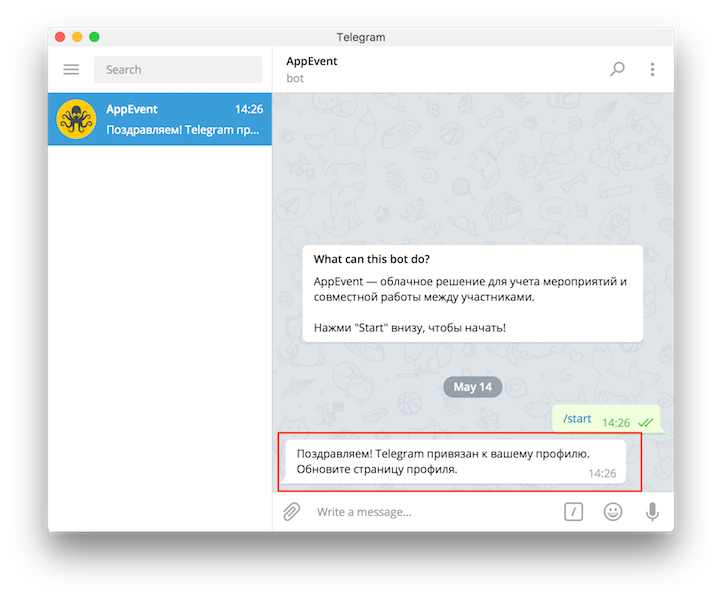 Следовательно, посетители могут выбирать между тем, чтобы задать свои вопросы через чат на веб-сайте или через канал обмена сообщениями в заголовке виджета.
Следовательно, посетители могут выбирать между тем, чтобы задать свои вопросы через чат на веб-сайте или через канал обмена сообщениями в заголовке виджета.
Это все, что вам нужно знать о виджете Telegram для сайта. Но на этом возможности не заканчиваются. Respond.io предлагает несколько решений для бесперебойного обслуживания клиентов и управления командой.
Вы хотите рекламировать, продавать и поддерживать Telegram с помощью ведущей платформы обмена сообщениями? Зарегистрируйте учетную запись на response.io сегодня!
Дополнительная литература
Вы нашли это чтение интересным? Если это так, мы предлагаем вам ознакомиться со следующими статьями Telegram.
- Что такое группы Telegram?
- Что такое каналы Telegram?
- Автоматический ответ Telegram: практическое руководство
Как интегрировать Telegram на свой веб-сайт
Узнайте, как интегрировать Telegram на свой веб-сайт и разрешить посетителям связываться с вами, общаться с вами или присоединяться к вашему каналу с помощью всего одного нажмите
Telegram – одно из самых популярных приложений для обмена мгновенными сообщениями в мире: на сегодняшний день у него более 250 миллионов активных пользователей и 15 миллиардов сообщений, которыми обмениваются каждый день.
Приложение ценится пользователями как за обмен сообщениями
в одноранговой сети, так и за возможность присоединения к многочисленным или немногочисленным группам (каналам), где можно получать обновления по конкретной интересующей теме.
Telegram доступен как для мобильных устройств, так и для настольных компьютеров и может быть легко интегрирован между каналами связи компании: в этой статье мы поймем, как интегрировать Telegram на ваш веб-сайт, чтобы посетители могли напрямую связываться с вашим бизнесом или присоединяться к вашей группе с один клик.
Функция, которая позволяет вам интегрировать Telegram на свой веб-сайт, чтобы посетители могли связаться с вами или вашей компанией, называется «Click-to-chat» или, в переводе, «нажмите для чата».
Прежде чем понять, как поставить эту возможность на свой сайт, важно отметить, что в первую очередь необходимо, как установить и найти ваше имя пользователя или название вашего канала.
На самом деле Telegram генерирует для каждого пользователя и для каждого канала ссылку , которая после нажатия позволяет любому пользователю, как из мобильной, так и из десктопной версии приложения, открыть беседу с этим контактом или просмотреть этот канал.
Чтобы установить или найти ссылку вашего пользователя, вам нужно будет выполнить поиск в настройках и найти запись «Имя пользователя». Если вы еще не настроили его, вам нужно будет сначала выбрать имя, которое будет связано с вашим профилем.
Нажав на «Редактировать профиль», вы найдете ссылку, связанную с вашей учетной записью , и таким образом вы сможете связать любой элемент вашего веб-сайта (кнопку, изображение, значок Telegram в разделе контактов или любой призыв к действию) к открытию чата в Telegram.
Вы можете увидеть пример того, что происходит при открытии ссылки, нажав на этот пример ссылки.
Если вы хотите связать канал , чтобы посетители сайта могли присоединиться к вашему сообществу, вам нужно будет найти свою ссылку, щелкнув информацию о канале в приложении, как показано на снимке экрана ниже.
Опять же, вы можете увидеть пример открытия ссылки нажав здесь.
Есть несколько решений, которые позволяют интегрировать Telegram на ваш сайт, установив простой плагин в несколько кликов.
Бесплатный виджет Callbell позволяет, например, добавить ваш профиль или Telegram-канал на ваш сайт, с возможностью его установки тоже приветственное сообщение приглашение посетителей связаться с вами или присоединиться к вашему каналу.
В дополнение к настройке значка чата, виджет Callbell также позволяет одновременно интегрировать контакты WhatsApp, Facebook Messenger и Instagram Direct.
Альтернативные плагины для интеграции Telegram на ваш сайт
В дополнение к Callbell существуют альтернативные решения, которые легко позволяют вам предоставлять возможность чата по клику; среди них укажем:
1) https://tgwidget.com
2) https://wordpress.org/plugins/chaty/
3) https://whatshelp.io/widget
Telegram – это новый инструмент коммуникации между вами и вашими клиентами: начните использовать его сегодня!
В этой статье мы проиллюстрировали несколько способов интеграции Telegram на ваш веб-сайт и предоставления вашим посетителям и клиентам возможности общаться с вами через этот канал.

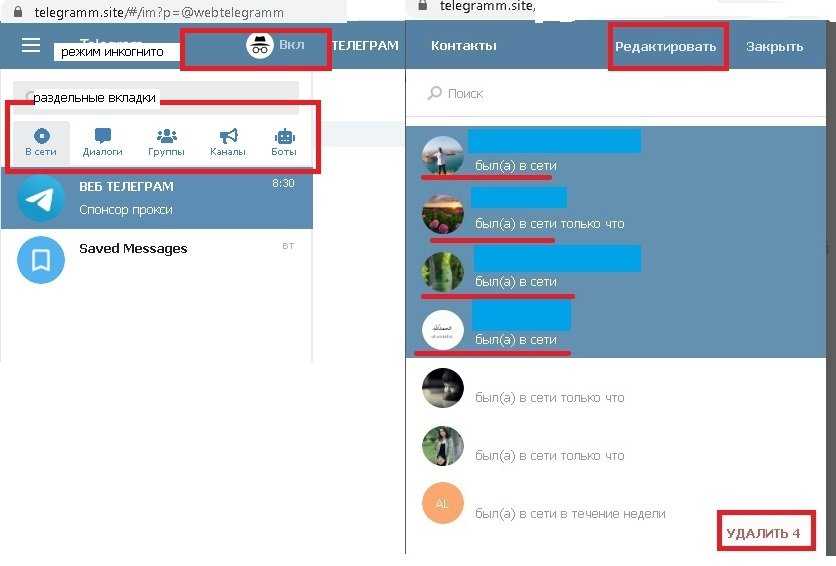
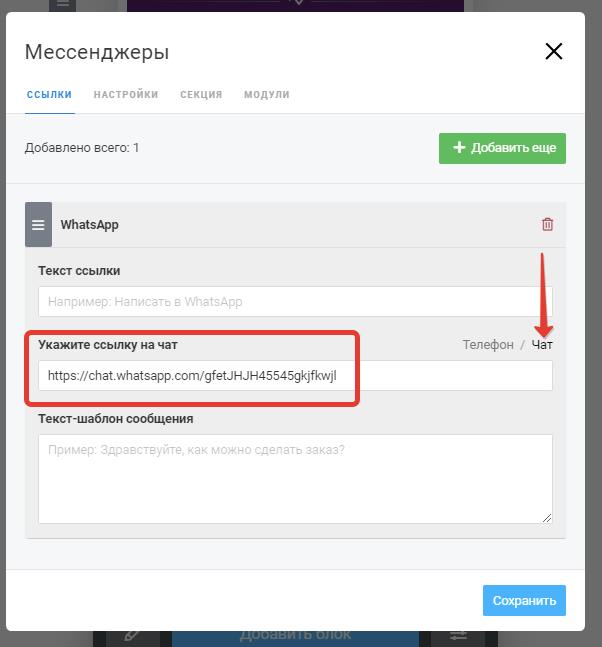 t.me для каждого имени пользователя в Telegram, в дополнение к уже существующим t.me/username. Эти ссылки уже функционируют в любом браузере», — сообщил Павел Дуров.
t.me для каждого имени пользователя в Telegram, в дополнение к уже существующим t.me/username. Эти ссылки уже функционируют в любом браузере», — сообщил Павел Дуров. Если вы используете свой собственный значок, рекомендуемый размер — 256 x 256 пикселей.
Если вы используете свой собственный значок, рекомендуемый размер — 256 x 256 пикселей.